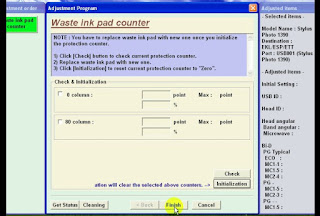Pengantar Reset Epson 1390
Sebagaimana printer keluaran Epson yang lainnya, dalam
penggunaan printer yang telah mencapai jumlah print tertentu (umumnya 300
lembar print teks biasa), printer epson akan “teriak-teriak” minta diperlakukan
khusus.
Perlakuan khusus yang dimaksud adalah memperbaiki error atau
kerusakan atau kendala yang muncul, yang dalam bahasa yang sudah lumrah
disebutkan “blinking” atau apapun itu sebutannya.
 |
| Cara Reset Printer Epson Photo Stylus 1390 Blinking dengan Mudah |
Yang pasti, printer epson tersebut, tidak akan bisa kita
gunakan karena tidak “mampu” melaksanakan perintah yang kita “paksakan” kepada
printer tersebut, oleh sebab memang printer epson tersebut benar-benar mogok secara software.
Yang harus kita lakukan terkait mogoknya printer epson 1390 secara
software adalah dengan cara meresetnya.
Reset printer ini kita lakukan untuk menanggulangi error
printer secara software. Jadi… kalau kemudian setelah direset si printer epson
1390 ini masih saja mogok “blinking” tidak mau nge-print, berarti ada “sesuatu”
yang mengganggu secara hardware.
Gangguan blinking (contohnya kedip-kedip merah bersamaan,
dll) secara hardware tersebut, belum tentu printer mengalami keruskan secara
hardware. Bisa jadi ada benda asing yang mengalangi gerakan mekanik printer,
seperti adanya puntung rokok di dalam printer atau yang lainnya.
Atau memang printer tersebut benar-benar rusak secara
hardware. Kalau Anda mahir dan terlatih bongkar pasang sendiri, lakukan dengan
penuh percara diri serta tentu dengan resiko ditanggung sendiri.
Jika Anda ragu dan belum terlatih, alangkah bijaknya untuk
membawa printer kepada para teknisi yang sudah berpengalaman di bidangnya dan
tentu saja sudah Anda percaya sepenuhnya.
Jangan mengambil resiko membongkar sendiri printer seharga +/-
4 jutaan tersebut jika kemudian justru membuat kerusakan yang semakin parah
pada printer.
Baiklah… kita cukupkan basa-basi pengantarnya. Kita akan
langsung ke bagian inti postingan ini.
Persiapan Sebelum Mereset Printer Epson 1390
2.
Pastikan Tanggal Dirubah
ke: 4 Oktober 2007.
3.
Gunakan di komputer dengan
Windows XP. Kalau tidak menggunakan Windows XP, instalkan saja Windows XP pada
Windows Anda dengan aplikasi Virtual Mesin seperti: Virtual Box, Virtual PC, dan VMWare.
Nanti buka Resetter di Windows XP yang telah diintal pada Virtual Mesin di
Komputer Anda.
4.
Pastikan driver printer
sudah terinstall. Dan pastikan printer sudah dikenali oleh Windows.
5.
Kalau Tidak Mau Ribet dan
Tetap pake OS yang sudah Ada (Windows 7, misalnya), coba buka dengan RUN AS Administrator.
6.
Pada bagian persiapan OK.
Dan dinaggap Resetter bisa dibuka dengan baik tanpa Error.
Poses Reset Printer Epson 1390
1.
Buka Resetter. Langsung
saja klik “Acept”. Tampilannya seperti di bawah.
3.
Selanjutnya klik “Particular
Adjusment Mode”.
4.
Lalu pilih “Waste Ink
Pad Counter”.
5.
Kemudian ceklis “0
column” dan “80 column”, Lalu klik Check.
6.
Langkah selanjutnya, ceklis
lagi “0 column” dan “80 column”, kemudian klik “Initialization”.
Ketika ada jendela notifikasi klik saja OK,
sampai muncul perintah untuk mematikan printer. Matikan printer dan setelah
printer dimatikan, klik OK.
7.
Selanjutnya klik Finish.
Selesai. Close Resetter.
8.
Semoga berhasil. Apabila
tidak ada kendala secara hardware, metode reset ini akan langsung membuat
printer kembali normal, dengan sekali proses reset.
Mengatasi Error Resetter Epson 1390
Jika kemudian resetter epson 1390 nya yang justru mengakami
error pada saat akan dibuka atau dijalankan, maka tindakan yang mungkin, sesuai
dengan error resetter tersebut adalah:
Jika tidak bisa dibuka pada Windows 7 karena masalah
kompatilitas, maka kita tinggal merubah kompatilibitas resetter ke Windows XP.
SP3, sebagaimana gambar di bawah:
Jika resetter tidak bisa dibuka pada dengan pesan error,
seperti di bawah, solusinya adalah:
1.
Hapus folder yang terbentuk
di drivce system C, tepatnya pada path: “C:\Adjustments_Programs\Stylus XXX”.
2.
Dari star menu, klik dan
masuk ke RUN. Lalu ketik regedit.
3.
Setelah masuk registri,
cari cabang registri dengan embel-embel Epson Stylus. Biasanya di lokasi: HKEY_LOCAL_MACHINE
| SOFTWARE | EPSON | PTSG | Stylus CXX. Hapus registry key “Stylus CXX atau Stylus
RXX”.
4.
Restart PC. Coba buka
kembali resetter. Biasanya bisa terbuka dengan normal.